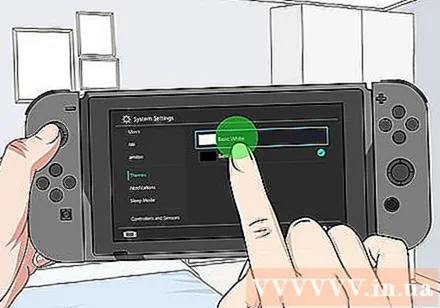Autor:
Randy Alexander
Data De Criação:
25 Abril 2021
Data De Atualização:
24 Junho 2024

Contente
Este wikiHow ensina como mudar o tema em seu Nintendo Switch. Você pode escolher entre Branco Básico e Preto Básico na seção Configurações do Sistema. Atualmente, a Nintendo não oferece temas adicionais para comprar ou baixar para o Nintendo Switch. Este é um recurso que pode ser adicionado posteriormente.
Passos
Abra o Nintendo Switch. Para abrir o Nintendo Switch, pressione o botão liga / desliga na parte superior esquerda do console Nintendo Switch. Este botão de círculo tem um ícone de círculo com uma linha passando por ele. O botão liga / desliga estará próximo aos botões de volume no lado esquerdo.

Pressione o botão Home. O botão Início tem um ícone inicial e está localizado na alça direita do joy-con. A tela inicial será exibida.
Selecione o ícone de engrenagem. O ícone de engrenagem na tela inicial do Nintendo Switch é o menu Configurações do console.
- Para selecionar itens em seu Nintendo Switch, você precisa tocar duas vezes no ícone na tela ou usar o joystick esquerdo para navegar até o item e pressionar o botão. UMA na alça direita do joy-con para selecionar.
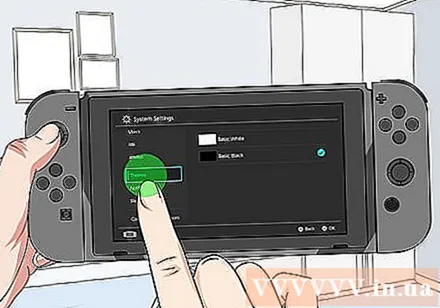
Escolher Temas (Tema). Esta é a 11ª opção no menu Configurações do sistema. Todas as opções do menu Configurações do sistema são exibidas na barra lateral esquerda.
Escolher Branco Básico ou Preto básico. Atualmente, esses são os únicos temas disponíveis para o Nintendo Switch. A capacidade de comprar mais temas pode ser adicionada posteriormente. Você precisa ficar de olho na atualização do sistema em tempo hábil, bem como ver o feed toda vez que iniciar o computador para sempre usar as atualizações mais recentes e ficar por dentro das novidades da Nintendo. propaganda